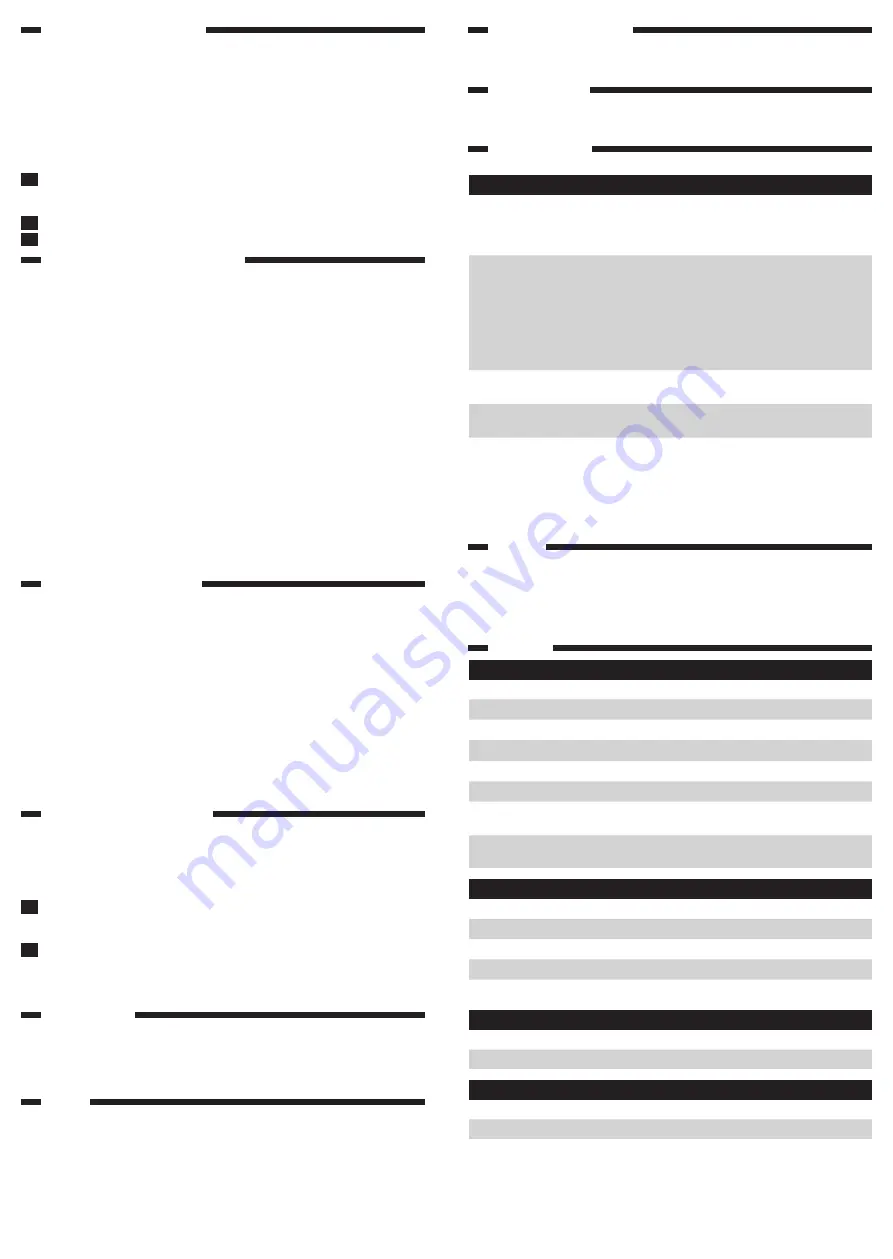
Objednávání příslušenství
Chcete-li koupit příslušenství nebo náhradní součásti, navštivte adresu
www.shop.philips.com/service
nebo se obraťte na prodejce výrobků Philips.
Také můžete kontaktovat středisko péče o zákazníky společnosti Philips ve své zemi.
Záruka a podpora
Další informace a podporu naleznete v nabídce podpory aplikace, na webových
stránkách společnosti Philips
www.philips.com/support
nebo na samostatném
záručním listu s celosvětovou platností.
Nejčastější dotazy
Další časté dotazy najdete v příslušné části aplikace.
Otázka
Odpověď
Kde najdu
uživatelskou
příručku?
Uživatelskou příručku online najdete na webu
www.philips.com/ugrow
. Uživatelská příručka je
rovněž dostupná v aplikaci. Klepněte na možnost „Podpora“
na liště vlevo a otevřete uživatelskou příručku.
Nedaří se mi
dosáhnout toho,
aby elektronická
chůva přečetla
QR kód na mém
chytrém zařízení.
Co mám dělat?
QR kód WiFi musíte držet ve vzdálenosti přibližně 20 cm od
objektivu. Zkuste chytrým zařízením lehce pohybovat nahoru
nebo dolů, aby byl QR kód WiFi přímo před elektronickou
chůvou. Můžete také zkusit chytré zařízení přiblížit k objektivu
elektronické chůvy nebo jej od ní oddálit, aby bylo možné
řádně zaostřit. Ujistěte se, že je v místnosti dostatek světla,
ale vyhněte se příliš jasnému osvětlení. Když elektronická
chůva QR kód WiFi přečte, pro potvrzení pípne.
Možná jste neodstranili ochrannou fólii z objektivu
elektronické chůvy. Odstraňte ochrannou fólii.
Je možné, že si rukou částečně zakrýváte část QR kódu WiFi.
Držte zařízení tak, aby vám ruka QR kód WiFi nezakrývala.
Nedaří se mi
stáhnout a
nainstalovat
aplikaci. Co mám
dělat?
Zkontrolujte, zda řádnému průběhu stahování nebrání některý
z následujících faktorů. Máte stabilní a dostatečně silný signál
WiFi? Máte na svém chytrém zařízení platformu iOS 7 nebo
vyšší, či systém Android 4.1 a vyšší? Máte v zařízení dostatek
volného místa pro uložení aplikace? Zadali jste správné heslo
pro obchod App Store či službu Google Play?
Recyklace
- Tento symbol na výrobku znamená, že se na něj vztahuje evropská směrnice
2012/19/EU. Zjistěte si informace o místním systému sběru tříděného odpadu
elektrických a elektronických výrobků. Dodržujte místní předpisy a nikdy
nelikvidujte výrobek společně s běžným domácím odpadem. Správnou likvidací
starých výrobků a baterií pomůžete předejít negativním dopadům na životní
prostředí a lidské zdraví (Obr. 14).
Specifikace
Obecné informace
Napájecí adaptér:
– Jmenovitý příkon
100-240 V
– Jmenovitá frekvence
50–60 Hz
– Jmenovitý výkon – adaptér
5 V ss
,
1 A
Připojení:
WiFi 802.11 b/g/n, 2,4 GHz
Aplikace
– Operační systém
iOS 7 nebo vyšší (kromě zařízení iPhone 4
nebo nižší verze), nebo Android 4.1 a vyšší
Nejnovější informace o kompatibilitě zařízení
najdete na webu
www.philips.com/ugrow
.
Objektiv
Režim zaostření
S pevným ohniskem
Rozsah zaostření
0,7–5 metrů
Clona
F2,8
Digitální lupa
2x
Noční režim
Infračervená kontrolka LED, dosah 4 metry
Senzory
Teplotní čidlo
0 °C až 40 °C
Snímač vlhkosti
10% RV až 80% RV
Videa
Rozlišení
až do 720p (HD)
Formát videa
H.264
Nastavení při prvním zapnutí
Než zahájíte nastavený postup, ujistěte se, že:
- Máte přístup k bezdrátovému internetu (WiFi 2,4 GHz).
- Jste dostatečně blízko routeru WiFi, abyste měli dobrý signál WiFi.
- Pokud používáte zesilovač WiFi, má váš router a zesilovač WiFi stejné SSID a pro
router i zesilovač používáte stejné heslo.
- Máte po ruce heslo do sítě WiFi. Elektronickou chůvu připojujte vždy
k zabezpečené síti (viz kapitola „Bezpečnost a ochrana soukromí“ v uživatelské
příručce dostupné online na adrese
www.philips.com/ugrow
).
- Ujistěte se, že vaše chytré zařízení využívá platformu iOS 7 nebo vyšší,
nebo systém Android 4.1 nebo vyšší.
1
Stáhněte si aplikaci Philips Avent uGrow Smart Monitor z obchodu App Store
nebo služby Google Play. K vyhledání aplikace použijte klíčová slova
„uGrow smart monitor“ nebo „Philips smart monitor“.
2
Spusťte aplikaci.
3
Postupujte podle pokynů k nastavení uvedených v aplikaci.
Montáž elektronické chůvy na stěnu
Elektronická chůva se dodává s držákem pro montáž na stěnu. Než elektronickou
chůvu na stěnu namontujete, ujistěte se, že v místě, kam se ji chystáte namontovat, je
dobrý signál WiFi. Podle níže uvedených pokynů upevněte na stěnu držák a do držáku
poté upevněte elektronickou chůvu.
1 Tužkou udělejte křížek na stěnu v místě, kam chcete elektronickou chůvu upevnit.
(Obr. 5)
2 Přidržte držák na stěně. Jeden z jeho otvorů musí být přesně na křížku, který jste
na stěnu nakreslili v kroku 1.
Poznámka: Když přikládáte držák ke stěně, kroužek na držáku pro montáž na stěnu
musí směřovat směrem dolů. Pokud kroužek na držáku směřuje nahoru, otočte držák pro
montáž na stěnu naopak, aby byl kroužek umístěn správně (Obr. 6).
3 Tužkou si na stěnu poznačte místo druhého otvoru pro šroub (Obr. 7).
4 Na místě značek vyvrtejte do stěny 2 otvory (Obr. 8).
5 Pomocí 2 šroubů upevněte držák na stěnu. Šrouby utáhněte
šroubovákem (Obr. 9).
6 Snímač vlhkosti a teploty protáhněte otvorem v držáku na stěnu. Poté zarovnejte
otvory ve stojánku elektronické chůvy s výstupky na kroužku. Drážku ve stojánku
elektronické chůvy napasujte na zvednutý okraj na vnitřní straně kroužku (Obr. 10).
7 Otočením stojánku elektronické chůvy ve směru hodinových ručiček ji nastavte
do požadované polohy (Obr. 11).
8 Zapojte zástrčku zařízení do zásuvky pro zařízení v jednotce snímače teploty
a vlhkosti a zapojte adaptér do síťové zásuvky (Obr. 12).
Signály kontrolky stavu WiFi
1 Vypnuto
- Elektronická chůva je vypnutá
2 Pomeranč
- Rychle bliká: elektronická chůva se spouští.
- Pomalu bliká: elektronická chůva provádí aktualizaci firmwaru. Během aktualizace
firmwaru elektronickou chůvu nevypínejte.
Poznámka: Kontrolka stavu WiFi může během aktualizace firmwaru krátce zhasnout.
- Svítí bez přerušení: kamera elektronické chůvy je připravena ke čtení QR kódu
WiFi, který generuje váš chytrý telefon nebo tablet.
3 Zelená
- Pomalu bliká: čtení QR kódu WiFi proběhlo úspěšně.
- Svítí bez přerušení: elektronická chůva je připojena do sítě WiFi.
4 Červená
- Pomalu bliká: zadané heslo WiFi je chybné.
- Svítí bez přerušení červeně: elektronickou chůvu se nedaří připojit do sítě WiFi.
Resetování elektronické chůvy
Elektronická chůva je na zadní straně vybavena tlačítkem Reset. Po stisknutí tohoto
tlačítka se elektronická chůva resetuje na výchozí nastavení z výroby.
Poznámka: Než elektronickou chůvu předáte jiné osobě, vždy ji resetujte stisknutím
tlačítka Reset a vymažte svůj účet. Je to nezbytné v zájmu ochrany vašeho soukromí.
Jak obnovit výchozí nastavení z výroby
1
Když je elektronická chůva zapnutá, stiskněte tlačítko Reset na její zadní straně
pomocí sponky na papír nebo jiného špičatého předmětu. Doporučujeme
tento postup provádět, když je elektronická chůva připojena k síti WiFi (Obr. 13).
2
Držte tlačítko Reset stisknuté, dokud elektronická chůva nezapípá.
Co dělat po obnovení výchozího nastavení z výroby
Po resetování elektronické chůvy je třeba ji opět připojit k síti WiFi. Pokud jste poslali
dalším osobám pozvánku k přístupu, musíte jim ji poslat znovu.
Čištění a údržba
- Před čištěním elektronickou chůvu odpojte ze sítě.
- Elektronickou chůvu čistěte suchým hadříkem.
- K čištění plastového krytu zařízení nepoužívejte agresivní čisticí prostředky,
abrazivní prostředky, benzín, aceton apod.
- Nepoužívejte čisticí sprej ani tekuté čisticí prostředky.
Výměna
Pokud je elektronická chůva poškozená, obraťte se na středisko péče o zákazníky ve
své zemi (viz kapitola „Záruka a podpora“).
Adaptér
Adaptér elektronické chůvy nahrazujte pouze adaptérem Philips původního typu.
Viz kapitola „Objednávání příslušenství“, kde najdete informace o tom, jak objednat
nový adaptér.
Nástěnný držák
V případě potřeby si můžete k této elektronické chůvě objednat náhradní držák na
stěnu (viz kapitola „Objednávání příslušenství“).





























